


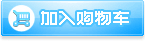


內 容 簡 介本書是學以致用系列叢書中的一本,全書分為12章,主要包括電腦硬件認識、Windows基本操作、Office軟件應用、電子相冊制作、上網和電腦安全管理6個部分。通過對本書的學習,可以讓中老年讀者輕松掌握電腦的基礎應用,學會使用Windows 7操作系統,并且學會在互聯網上瀏覽信息。在語言上,本書沒有使用過多的電腦專業術語,所選范圍也是中老年人感興趣的內容。此外,本書還提供了實用的欄目板塊,如專家提醒、技巧妙招和長知識,通過這些板塊,不僅豐富了本書的內容,還能教會讀者更多的常用技巧,從而提高讀者的實戰操作能力。本書的主要讀者人群為過去從沒有接觸過電腦的中老年人,一般為在家休閑的退休人群、工作生活中完全不會用到電腦的人群以及有大量空閑時間的老年人。可以說,本書是中老年人學習電腦的好幫手。前 言
Preface
關于本叢書
如今,學會使用電腦已不再是為了休閑娛樂,在生活、工作節奏不斷加快的今天,電腦已成為各類人士工作中不可替代的一種辦公用具。然而僅僅學會如何使用電腦操作一些常見的軟件已經不能滿足人們當下的工作需求了。高效率、高品質的電腦辦公已經顯得越來越重要。
為了讓更多的初學者學會電腦和辦公軟件的操作,讓工作內容更符合當下的職場和行業要求,我們經過精心策劃,創作了“學以致用系列”這套叢書。
本叢書包含了電腦基礎與入門、網上開店、Office辦公軟件、圖形圖像和網頁設計等領域內的精華內容,每本書的內容和講解方式都根據其特有的應用要求進行了量身打造,目的是讓讀者真正學得會,用得好。本叢書具體包括如下書目。
◆《新手學電腦》
◆《中老年人學電腦》
◆《電腦組裝、維護與故障排除》
◆《電腦安全與黑客攻防》
◆《網上開店、裝修與推廣》
◆《Office 2013綜合應用》
◆《Excel財務應用》
◆《PowerPoint 2013設計與制作》
◆《AutoCAD 2014中文版繪圖基礎》
◆《Flash CC動畫設計與制作》
◆《Dreamweaver CC網頁設計與制作》
◆《Dreamweaver+Flash+Photoshop網頁設計綜合應用》
叢書兩大特色
本叢書之所以稱為“學以致用”,主要體現了我們的“理論知識和操作學得會,實戰工作中能夠用得好”這個策劃和創作宗旨。
理論知識和操作學得會
◆講解上——實用為先,語言精練
本叢書在內容挑選方面注重3個“最”——內容最實用,操作最常見,案例最典型,并用精煉的文字講解理論部分,用最通俗的語言將知識講解清楚,提高讀者的閱讀和學習效率。
◆外觀上——單雙混排,全彩圖解
本叢書采用靈活的單雙混排方式,全程圖解式操作,每個操作步驟在內容和配圖上逐一對應,力求讓整個操作更清晰,讓讀者能夠輕松和快速地掌握。
◆結構上——布局科學,學習、解惑、鞏固三不誤
本叢書在每章的知識結構安排上,采取“主體知識+實戰問答+思考與練習”的結構,其中,“主體知識”是針對當前章節中涉及的所有理論知識進行講解;“實戰問答”是針對實戰工作中的常見問題進行答疑,為讀者掃清工作中的“攔路虎”;“思考與練習”中列舉了各種類型的習題,如填空題、判斷題、操作題等,目的是幫助讀者鞏固本章所學知識和操作。
◆信息上——欄目豐富,延展學習
本叢書在知識講解過程中,還穿插了各種欄目板塊,如專家提醒、核心妙招、長知識等。通過這些欄目,擴展讀者的學習寬度,幫助讀者掌握更多實用的技巧操作。
實戰工作中能夠用得好
本叢書在講解過程中,采用“知識點+實例操作”的結構來講解,為了讓讀者清楚這些知識在實戰中的具體應用,所有的案例均是實戰中的典型案例。通過這種講解方式,讓讀者在真實的環境中體會知識的應用,從而達到舉一反三,在工作中用得好的目的。
關于本書內容
本書是“學以致用系列叢書”中的一本,全書分為12章,主要包括電腦硬件認識、Windows基本操作、Office軟件應用、電子相冊制作、上網和電腦安全管理6個部分,各部分的具體內容如下。
該部分為本書的第1章,主要介紹電腦的基礎理論,其中包括電腦的各個組成部件以及電腦的開關機、鼠標的使用等內容。通過對這部分內容的學習,中老年人對電腦有了一個初步的認識。電腦硬件認識
該部分是本書的第2~4章,其具體內容包括:Windows 7操作系統的基礎操作、輕松學會打字、文件及文件夾的管理。通過對這三點內容的學習,中老年人可以學會使用Windows 7操作系統以及合理地管理自己電腦中的文件。另外,在輕松學習打字一章中,中老年人也可以找到適合自己的文字輸入法。Windows基本操作
該部分是本書的第5~6章,這兩章主要介紹了兩種應用軟件,分別是Word 2013以及Excel 2013。在Word 2013中,主要介紹了文字的輸入、字體的改變、圖片的插入三大內容;在Excel 2013中,主要介紹了工作表的設置等基礎操作,通過對這部分內容的學習,中老年人可以學會這兩種軟件的基礎操作。Office軟件應用
該部分是本書的第7章,本章主要介紹了利用Windows Movies Maker來管理自己電腦中的照片,并制作精美的電子相冊,其中包括照片的基本處理、為照片添加描述、為相冊添加各種變換效果以及添加音樂等。通過對這部分內容的學習,中老年人能夠學會制作電子相冊的方法。電子相冊制作
該部分是本書的第8~11章,主要包括3個部分,分別為在網頁上瀏覽信息并下載內容;使用QQ聊天軟件;網上玩游戲、繳費、理財等精彩的網上生活。通過對這部分內容的學習,中老年人可以學會查找很多互聯網上的精彩內容。上網該部分是本書的第12章,主要介紹了對電腦的日常維護以及垃圾文件的處理,另外,本章還介紹了360安全衛士的使用。通過對這部分內容的學習,中老年人可以輕松解決在學習電腦過程中的一些小問題。電腦安全管理
關于讀者對象
本書主要面向為過去從沒有接觸過電腦的中老年人,一般為在家休閑的退休人群、工作生活中完全沒有用到電腦的人群。
關于創作團隊
本書由智云科技編著,參與本書編寫的人員有邱超群、楊群、羅浩、馬英、邱銀春、羅丹丹、劉暢、林曉軍、林菊芳、周磊、蔣明熙、甘林圣、丁穎、蔣杰、何超等,在此對大家的辛勤工作表示衷心的感謝!
由于編者經驗有限,加之時間倉促,書中難免會有疏漏和不足,懇請專家和讀者不吝賜教。
編 者目 錄
Contents
認識重要的家庭工具——電腦Chapter 01
1.1 我們眼中的電腦 2
1.1.1 電腦能做什么 2
1.1.2 電腦都由哪些部件組成 4
1.1.3 電腦的正確開關機 5
1.2 電腦的指揮棒——鼠標 6
1.2.1 鼠標的外觀 6
1.2.2 鼠標的正確握持 6
1.2.3 鼠標光標的不同形態 7
1.2.4 鼠標的操作 7
1.3 中老年人如何才能學好電腦 8
1.4 實戰問答 9
NO.1 如何正確地使用電腦 9
NO.2 如何正確認識鼠標及在使用過程中的注意事項 9
1.5 思考與練習 10
輕松上手操作系統——Windows 7Chapter 02
2.1 最大的操作界面——桌面 12
2.1.1 讓家庭照片顯示在桌面 12
2.1.2 讓桌面上的字更大更清晰 14
2.1.3 管理桌面,讓桌面更干凈 15
2.1.4 設置桌面上的日歷與時間 17
2.2 電腦中命令的發出地——菜單 18
2.2.1 使用“開始”菜單打開程序 18
2.2.2 利用菜單執行操作 20
2.3 單個的操作平臺——窗口 21
2.3.1 窗口的調整 21
2.3.2 窗口的切換 22
2.4 系統中的常用程序 23
2.4.1 視頻和音樂的播放 23
2.4.2 使用附件工具 28
2.4.3 簡單的小游戲 31
2.4.4 控制面板的使用 32
2.5 實戰問答 34
NO.1 如何在桌面上顯示歌詞 34
NO.2 如何快速顯示桌面 34
NO.3 如何移動任務欄到其他方向 34
NO.4 如何關閉打開的程序 35
2.6 思考與練習 36
輕松打字,你也能學會Chapter 03
3.1 電腦打字入門——鍵盤的使用 38
3.1.1 鍵盤的各個功能區 38
3.1.2 各個按鍵的功能 39
3.1.3 正確的打字方法 40
3.2 輸入文字前的準備工作 40
3.2.1 選擇輸入法 40
3.2.2 添加和刪除輸入法 40
3.3 認識各種輸入法 42
3.3.1 豐富的輸入法 42
3.3.2 如何設置輸入法 42
3.4 如何輸入文字 45
3.4.1 使用拼音輸入法 45
3.4.2 使用筆畫輸入法 46
3.4.3 手寫輸入法 47
3.5 實戰問答 47
NO.1 使用筆記本鍵盤沒有數字鍵區怎么辦 47
NO.2 默認的輸入法有哪些 48
NO.3 什么是寫字板 48
3.6 思考與練習 48
讓電腦中的文件變得井然有序Chapter 04
4.1 文件與文件夾的認識與基本操作 50
4.1.1 認識文件與文件夾 50
4.1.2 文件與文件夾的新建、重命名 51
4.1.3 文件的剪切、復制粘貼 53
4.2 在電腦中快速查找文件或文件夾 56
4.2.1 在“開始”菜單中查找 56
4.2.2 在資源管理器中搜索 57
4.3 文件的預覽顯示與排列 58
4.3.1 文件的顯示 58
4.3.2 文件的排序 59
4.3.3 打開的文件 61
4.4 刪除文件與回收站的使用 62
4.4.1 刪除文件 62
4.4.2 回收站的使用 62
4.5 移動存儲設備的使用 64
4.6 實戰問答 65
NO.1 為什么同樣的文件,每臺電腦顯示的圖標不一樣 65
NO.2 文件“發送到”功能 65
NO.3 文件徹底刪除后能恢復嗎 66
4.7 思考與練習 66
家庭文檔的處理—— 學習Word 2013Chapter 05
5.1 在Word 2013中錄入與處理文本 68
5.1.1 認識Word 2013的工作界面 68
5.1.2 新建與保存文檔 70
5.1.3 文檔內容的輸入 71
5.1.4 文檔內容的編輯 73
5.2 設置漂亮的字體與段落格式 75
5.2.1 字體與字號的設置 75
5.2.2 字體顏色的設置 75
5.2.3 行距的設置 76
5.2.4 段落對齊與縮進 76
5.3 讓文檔圖文并茂 78
5.3.1 插入剪貼畫 78
5.3.2 插入藝術字 79
5.3.3 插入圖片 80
5.3.4 插入表格 81
5.4 打印文檔不求人 81
5.4.1 插入頁碼 81
5.4.2 文檔的打印與預覽 82
5.5 實戰問答 83
NO.1 如何取消頁眉中的橫線 83
NO.2 為什么新輸入的內容會將原有的內容覆蓋 84
NO.3 為什么較大號的文字顯示不完整 84
NO.4 插入文檔中的圖形變形了怎么辦 84
5.6 思考與練習 85
家庭數據處理的好幫手—— Excel 2013Chapter 06
6.1 制作漂亮表格的基礎 88
6.1.1 創建“親友工作簿” 88
6.1.2 工作表名及單元格數據錄入 89
6.1.3 設置工作表行高與列寬 89
6.1.4 在工作表中插入單元格 90
6.1.5 在工作表中刪除與合并單元格 91
6.1.6 在工作表中復制與粘貼單元格 92
6.2 使用Excel管理與分析數據 93
6.2.1 對表格中的數據進行排序 93
6.2.2 對表格中的數據進行篩選 95
6.2.3 使用條件格式分析數據 96
6.3 圖形化的數據展示方式 99
6.3.1 常用的3種基本圖表 99
6.3.2 單元格中的圖表 104
6.4 在工作表中進行計算 105
6.4.1 在Excel中進行求和運算 105
6.4.2 分類匯總 107
6.4.3 數據透視表 108
6.5 打印工作表 111
6.5.1 打印設置 111
6.5.2 打印預覽 112
6.5.3 打印工作表的一部分 113
6.6 實戰問答 114
NO.1 身份證號碼顯示不正確怎么辦 114
NO.2 如何快速將所有單元格的行高或者列寬調整為一樣 114
NO.3 合并后的單元格如何重新拆分為單個單元格 114
NO.4 怎么打印工作表中的圖表 115
NO.5 為什么有些圖表在一個單獨的工作表中呢 115
NO.6 為什么在分類匯總之前要先進行排序 115
6.7 思考與練習 116
留住幸福瞬間—— 制作精美電子相冊Chapter 07
7.1 瀏覽處理照片 118
7.1.1 連接相機或手機將照片導入電腦 118
7.1.2 瀏覽和查看圖片 119
7.1.3 使用美圖秀秀美化圖片 120
7.2 使用Windows Movies Maker制作家庭電子相冊 123
7.2.1 將照片導入Movie Maker 123
7.2.2 調整照片和添加照片描述 125
7.2.3 添加片頭和片尾 126
7.2.4 設置相鄰圖片的變換效果 128
7.2.5 設置平移和縮放效果 128
7.2.6 設置描述文本的動畫效果 129
7.2.7 添加電腦中的音樂到電子相冊中 130
7.2.8 保存電子相冊 132
7.2.9 Windows視頻播放器 134
7.3 實戰問答 135
NO.1 美圖秀秀還有什么功能 135
NO.2 使用Movie Maker能編輯視頻嗎 136
7.4 思考與練習 136
足不出戶,盡知天下事—— 互聯網Chapter 08
8.1 認識互聯網——Internet 138
8.1.1 建立ADSL寬帶連接 138
8.1.2 創建寬帶連接快捷方式 139
8.1.3 連接上網 140
8.2 常用的網絡瀏覽器 141
8.2.1 常用的瀏覽器介紹 142
8.2.2 瀏覽網頁信息 143
8.2.3 將常用網站設置成瀏覽器首頁 145
8.2.4 設置網頁字號大小 145
8.2.5 保存網頁內容 147
8.2.6 收藏網頁與管理收藏夾 148
8.3 搜索與下載網絡資源 150
8.3.1 查詢需要的信息 151
8.3.2 下載歌曲及圖片 151
8.3.3 從網頁上下載軟件 153
8.3.4 解壓下載得到的文件 155
8.4 更專業的下載工具——迅雷 156
8.4.1 使用迅雷從網頁上下載文件 156
8.4.2 迅雷的基本操作 157
8.5 實戰問答 158
NO.1 筆記本電腦怎么連接無線網絡 158
NO.2 沒有搜索信息的時候怎樣使用百度搜索 159
NO.3 遇到無法下載的圖片怎么辦 159
8.6 思考與練習 159
分享幸福與歡樂——與親友網上交流Chapter 09
9.1 網上交流必備工具——QQ 162
9.1.1 擁有自己的QQ號 162
9.1.2 登錄自己的QQ號 163
9.1.3 添加QQ好友 164
9.1.4 對QQ資料進行簡單設置 166
9.1.5 與親友進行文字聊天 168
9.1.6 更輕松的語音、視頻聊天 169
9.1.7 QQ群 170
9.1.8 用QQ收發文件 171
9.2 擁有自己的一片天——QQ空間 172
9.2.1 進入QQ空間 172
9.2.2 查看、評論好友的動態 173
9.2.3 在自己的空間寫“說說” 173
9.2.4 在自己的空間寫日志 174
9.2.5 在QQ空間中上傳照片 176
9.3 使用電子郵箱給親友寫信 177
9.3.1 使用QQ郵箱收發郵件 178
9.3.2 申請免費的郵箱 179
9.3.3 免費郵箱介紹 180
9.4 實戰問答 181
NO.1 QQ好友分組是什么 181
NO.2 為什么別人的QQ空間那么好看 181
NO.3 我的郵箱為什么有那么多垃圾信息 181
9.5 思考與練習 181
開啟網上豐富多彩的中老年生活Chapter 10
10.1 網上的休閑時光 184
10.1.1 看新聞看報紙 184
10.1.2 看電影看視頻 187
10.1.3 在網上聽音樂和廣播 189
10.1.4 在QQ游戲中玩棋牌 191
10.1.5 上論壇發微博 193
10.2 網上家庭生活 195
10.2.1 添加銀行卡 196
10.2.2 為家庭成員充話費 196
10.2.3 不出門繳納水電氣費 197
10.3 足不出戶,輕松購物 198
10.3.1 想要什么淘寶搞定 198
10.3.2 家用電器京東送貨上門 200
10.3.3 買書上當當網 202
10.4 在網上為旅游出行做準備 203
10.4.1 查看火車車次及公交線路 203
10.4.2 查看天氣 204
10.4.3 網上訂票訂旅店 205
10.5 關注飲食健康 207
10.5.1 網上學習養生知識 207
10.5.2 搜索菜譜 208
10.6 實戰問答 209
NO.1 支付寶的廣泛運用 209
NO.2 看電影軟件是什么 210
10.7 思考與練習 210
網上賺錢與理財Chapter11
11.1 網上查看股市信息 212
11.1.1 在東方財富網查看大盤 212
11.1.2 了解個股行情與咨詢 213
11.1.3 東方財富網的特色股票板塊 215
11.1.4 與網友交流炒股經驗 216
11.1.5 觀看炒股視頻 217
11.1.6 篩選股票 218
11.1.7 個股診斷 219
11.2 炒股的開戶與模擬交易 220
11.2.1 華西證券的開戶流程 220
11.2.2 如何開戶模擬賬戶 222
11.2.3 使用模擬賬戶炒股 223
11.3 炒股軟件的使用——通達信 225
11.3.1 下載通達信 226
11.3.2 安裝通達信軟件 226
11.3.3 如何登錄通達信軟件 227
11.3.4 通達信軟件的基本界面介紹 228
11.3.5 查看個股行情走勢圖 229
11.3.6 如何快速找到一只股票 230
11.3.7 使用通達信選股 232
11.3.8 使用各類分析工具 233
11.3.9 使用畫線工具 235
11.3.10 設置價格預警 236
11.4 學會使用網上銀行 239
11.4.1 登錄網上銀行 239
11.4.2 查詢賬戶余額與交易明細 240
11.4.3 向他人轉賬 241
11.4.4 存入定期存款 242
11.4.5 購買銀行理財產品 243
11.4.6 設置余額變更短信提醒 244
11.5 學會網上理財 246
11.5.1 登錄余額寶 246
11.5.2 將資金轉入余額寶 247
11.5.3 定期轉入 248
11.5.4 查看余額寶收益 249
11.6 社保與保險,理財與保障齊頭并進 250
11.6.1 查看各地社保最新動向 250
11.6.2 使用社保計算器 251
11.6.3 在社保局網站查看繳費情況 252
11.6.4 為家庭購買商業保險 253
11.7 中老年喜愛的收藏投資 255
11.7.1 議價購買藏品 255
11.7.2 拍賣商品 257
11.7.3 鑒定個人藏品 258
11.8 豐富的網上理財生活 259
11.8.1 基金投資及其網站簡介 259
11.8.2 債券投資及其網站簡介 260
11.8.3 黃金投資及其網站簡介 261
11.8.4 外匯投資及其網站簡介 262
11.9 實戰問答 263
NO.1 網上銀行有哪些理財服務 263
NO.2 為什么我的余額寶收益和計算的不相符 263
11.10 思考與練習 264
讓電腦更安全,更放心Chapter12
12.1 電腦中潛在的威脅 266
12.1.1 如何判斷電腦中了病毒 266
12.1.2 電腦病毒的傳播和預防 268
12.2 電腦的日常維護 269
12.2.1 電腦設備的日常維護 269
12.2.2 電腦中垃圾文件的清理 270
12.2.3 磁盤清理 272
12.2.4 U盤的正確使用 273
12.3 電腦的安全管家 274
12.3.1 360安全衛士的下載與安裝 274
12.3.2 給電腦做一次全面的體檢 275
12.3.3 清理插件 276
12.3.4 360安全衛士的常用功能介紹 276
12.3.5 360軟件管家 277
12.4 電腦常用該故障自我解決 279
12.4.1 電腦無法上網 279
12.4.2 電腦沒有聲音 281
12.4.3 無法看視頻 281
12.5 實戰問答 283
NO.1 無法判斷收到的文件是否有木馬病毒怎么辦 283
NO.2 瀏覽必須要訪問的網站怎么辦 283
NO.3 360手機助手怎么用 283
12.6 思考與練習 283
習題答案 285


